标签:tcp lis 权限 两种 suid 相关 信息 gid 公司
NFS服务NFS:
Network File System 网络文件系统,基于内核的文件系统。
Sun公司开发,通过使用NFS,用户和程序可以像访问本地文件一
样访问远端系统上的文件,基于RPC(Remote Procedure Call
Protocol远程过程调用)实现
RPC:
采用C/S模式。客户机请求程序调用进程发送一个有进程参数
的调用信息到服务进程,然后等待应答信息。在服务器端,进程保
持睡眠状态直到调用信息到达为止。当一个调用信息到达,服务器
获得进程参数,计算结果,发送答复信息,然后等待下一个调用信
息,最后,客户端调用进程接收答复信息,获得进程结果,然后调
用执行继续进行
NFS优势:
节省本地存储空间,将常用的数据,如home目录,存放在
NFS服务器上且可以通过网络访问,本地终端将可减少自身存储空
间的使用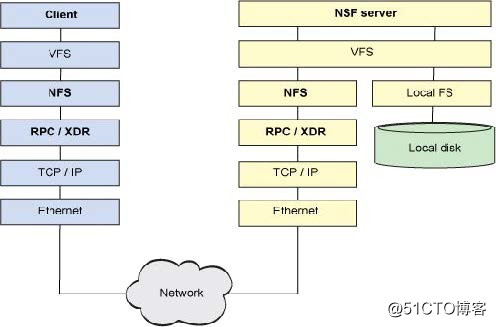
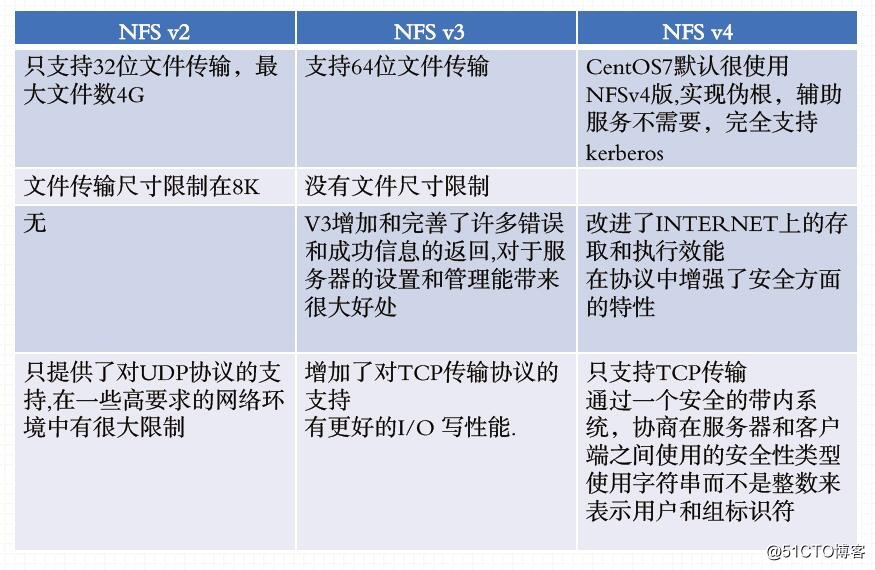
? 软件包:nfs-utils
? Kernel支持:nfs.ko
? 端口:2049(nfsd), 其它端口由portmap(111)分配
? 配置文件:/etc/exports,/etc/exports.d/*.exports
? CentOS7不支持同一目录同时用nfs和samba共享,因为使用锁机制不同
? 相关软件包:rpcbind(必须),tcp_wrappers
? CentOS6开始portmap进程由rpcbind代替
? NFS服务主要进程:
rpc.nfsd 最主要的NFS进程,管理客户端是否可登录
rpc.mountd 挂载和卸载NFS文件系统,包括权限管理
rpc.lockd 非必要,管理文件锁,避免同时写出错
rpc.statd 非必要,检查文件一致性,可修复文件
? 日志:/var/lib/nfs/?配置防火墙,开放NFS服务(centos 6上需要操作,centos7不需要)
?配置NFS使用固定端口
?vim /etc/sysconfig/nfs
RQUOTAD_PORT=875
LOCKD_TCPPORT=32803
LOCKD_UDPPORT=32769
MOUNTD_PORT=892
STATD_PORT=662
STATD_OUTGOING_PORT=2020
?防火墙除开放上述端口,还需开放TCP和UDP的111和2049共4个端口1、导出的文件系统的格式:
/dir 主机1(opt1,opt2) 主机2(opt1,opt2)...
2、#开始为注释
3、主机格式:
单个主机:ipv4,ipv6,FQDN
IP networks:两种掩码格式均支持
172.18.0.0/255.255.0.0
172.18.0.0/16
wildcards:主机名通配,例如*.magedu.com,IP不可以
netgroups:NIS域的主机组,@group_name
anonymous:表示使用*通配所有客户端
4、每个条目指定目录导出到的哪些主机,及相关的权限和选项
默认选项:(ro,sync,root_squash,no_all_squash)
ro,rw 只读和读写
async 异步,数据变化后不立即写磁盘,性能高
sync(1.0.0后为默认)同步,数据在请求时立即写入共享
no_all_squash (默认)保留共享文件的UID和GID
all_squash 所有远程用户(包括root)都变成nfsnobody
root_squash (默认)远程root映射为nfsnobody,UID为65534,早期版本是
4294967294 (nfsnobody)
no_root_squash 远程root映射成root用户
anonuid和anongid 指明匿名用户映射为特定用户UID和组GID,而非
nfsnobody,可配合all_squash使用rpcinfo
rpcinfo -p hostname
rpcinfo –s hostname 查看RPC注册程序
exportfs
–v 查看本机所有NFS共享
–r 重读配置文件,并共享目录
–a 输出本机所有共享
–au 停止本机所有共享
showmount -e hostname
mount.nfs 挂载工具
NFSv4支持通过挂载NFS服务器的共享“根”,从而浏览NFS服务器上的共享目录列表
mount nfsserver:/ /mnt/nfs
基于安全考虑,建议使用nosuid,nodev,noexec挂载选项
NFS相关的挂载选项:
fg(默认)前台挂载,bg后台挂载
hard(默认)持续请求,soft 非持续请求
intr 和hard配合,请求可中断
rsize和wsize 一次读和写数据最大字节数,rsize=32768
_netdev 无网络不挂载
示例:
mount -o rw,nosuid,fg,hard,intr 192.168.137.56:/testdir /mnt/nfs/
开机挂载:
/etc/fstab
192.168.137.56:/public /mnt/nfs nfs defaults 0 0安装nfs服务
[root@node6 ~]#yum -y install nfs-utils
创建共享目录
[root@node6 ~]#mkdir /data/volume{1..6}
创建共享的配置文件
[root@node6 ~]#vim /etc/exports.d/volume1.exports
/data/volume1 192.168.137.0/24 (ro)
启动服务
[root@node6 ~]#systemctl start nfs
客户端测试,不过客户端也需要安装相对应的工具
[root@node7 ~]#yum -y install nfs-utils
在客户端上查看服务器端有哪些挂载
[root@node7 ~]#showmount -e 192.168.137.56
Export list for 192.168.137.56:
/data/volume1 (everyone)
把服务器共享的目录挂载到本地
[root@node7 ~]#mount -t nfs 192.168.137.56:/data/volume1 /mnt
在服务器上增加/data/volume1的acl权限给ilinux,然后切换到ilinux,在/data/volume1上创建测试文件
[root@node6 ~]#setfacl -m u:ilinux:rwx /data/volume1
[root@node6 ~]#su - ilinux
[ilinux@node6 ~]$cd /data/volume1/
[ilinux@node6 /data/volume1]$ls
[ilinux@node6 /data/volume1]$touch a.txt
[ilinux@node6 /data/volume1]$ll
total 0
-rw-rw-r-- 1 ilinux ilinux 0 Oct 23 13:47 a.txt
客户端上查看刚在服务器上创建的文件、并测试是否有写权限
[root@node7 /mnt]#ll
total 0
-rw-rw-r-- 1 1001 1001 0 Oct 23 13:47 a.txt
[root@node7 /mnt]#touch 1
touch: cannot touch ‘1’: Read-only file system
修改服务器共享目录的权限,并更新
[root@node6 ~]#vim /etc/exports.d/volume1.exports
/data/volume1 192.168.137.0/24(rw)
# exportfs -rav相当于systemctl reload nfs
[root@node6 ~exportfs -ravs
exporting 192.168.137.0/24:/data/volume1
客户端测试写权限,创建一个同服务器上的用户ID一样的本地用户
[root@node7 /mnt]#useradd -u 1001 user1
[root@node7 /mnt]#id user1
uid=1001(user1) gid=1001(user1) groups=1001(user1)
[root@node7 /mnt]#su - user1
[user1@node7 ~]$cd /mnt/
[user1@node7 /mnt]$ls
a.txt
[user1@node7 /mnt]$echo "first line" > a.txt
#在本地看所属主和属组是user1其实正真的user是服务器端的ilinux用户只不过他俩的ID号一样而已
到了v4版之后能识别字符串同名,不过依然解决不了ID号一样
[user1@node7 /mnt]$ll
total 4
-rw-rw-r-- 1 user1 user1 0 Oct 23 14:19 2
-rw-rw-r-- 1 user1 user1 11 Oct 23 14:21 a.txt
允许客户端root用户来操作所有权限
[root@node6 ~]#vim /etc/exports.d/volume1.exports
/data/volume1 192.168.137.0/24(rw,no_root_squash)
重新加载配置
[root@node6 ~]#exportfs -ravs
在客户端测试
[root@node7 /mnt]#touch 1
[root@node7 /mnt]#rm -rf 1
[root@node7 /mnt]#touch a.root
[root@node7 /mnt]#
在客户端上使用服务器上共享目录充当数据库的数据存储路径
[root@node7 /mnt]#yum -y install mariadb-server
修改数据库的配置文件把数据存放路径改了
[root@node7 /mnt]#vim /etc/my.cnf
[mysqld]
datadir=/mnt/mysql
socket=/tmp/mysql.sock
skip_name_resolve=on
然后创建目录,并把属主和属组改成mysql
[root@node7 /mnt]#mkdir /mnt/mysql
[root@node7 /mnt]#chown mysql.mysql /mnt/mysql/
然后启动数据库服务,查看mnt/mysql目录
[root@node7 /mnt]#systemctl start mariadb
[root@node7 /mnt]#ls mysql/
aria_log.00000001 ibdata1 ib_logfile1 performance_schema
aria_log_control ib_logfile0 mysql test
把匿名用户映射成指定用户示例:
[root@node6 /data/volume1]#vim /etc/exports.d/volume1.exports
/data/volume1 192.168.137.0/24(rw,all_squash,anonuid=1001,anongid=1001)
重新导出配置文件
[root@node6 /data/volume1]#exportfs -ra
客户端新建用户,然后用新建的用户来创建文件验证服务器上设置的权限
[root@node7 /mnt]#useradd user2
[root@node7 /mnt]#su - user2
[user2@node7 ~]$cd /mnt/
[user2@node7 /mnt]$touch user2.txt
[user2@node7 /mnt]$
[user2@node7 /mnt]$ll
total 4
-rw-rw-r-- 1 user1 user1 0 Oct 23 14:19 2
-rw-r--r-- 1 root root 0 Oct 23 14:42 a.root
-rw-rw-r-- 1 user1 user1 11 Oct 23 14:21 a.txt
drwxr-xr-x 5 mysql mysql 159 Oct 23 14:46 mysql
-rw-r--r-- 1 user1 user1 0 Oct 23 14:53 root.b
-rw-rw-r-- 1 user1 user1 0 Oct 23 14:55 user2.txt标签:tcp lis 权限 两种 suid 相关 信息 gid 公司
原文地址:http://blog.51cto.com/dklwj/2307868